Bir kablosuz ağa bağlandığınızda, Chromebook'unuz bazen garip bir "Tanınmayan Hata, Bilinmeyen Hata" hata. Bu hata mesajı, dizüstü bilgisayarınızın Wi-Fi'ye bağlanılamıyor. Ancak bu aynı zamanda ChromeOS'un neyin yanlış gittiğine dair en ufak bir ipucuna sahip olmadığı anlamına gelir. Cihazınızı zaten yeniden başlattıysanız ancak hata devam ediyorsa aşağıdaki sorun giderme adımlarını uygulayın.
ChromeOS'ta "Tanınmayan Hata, Bilinmeyen Hata"yı Düzeltin
Yönlendiricinizi ve Genişleticinizi Yeniden Başlatın
Ağ cihazlarınızı yeniden başlatmayı deneyin ve bu hızlı çözümün işinize yarayıp yaramadığını kontrol edin. Yönlendiricinizi ve genişleticinizi fişten çekin ve cihazları bir dakikalığına fişten çekin. Bu arada Chromebook'unuzu kapatın.
Yönlendiricinizi doğrudan bir duvar prizine takın ve cihaz tamamen açılıncaya kadar bekleyin. Ardından dizüstü bilgisayarınızı açın ve Wi-Fi'ye bağlanıp bağlanamadığınızı kontrol edin.
Genişleticiyi Denklemden Çıkarın
Genişletilmiş ağların bazen ağ performansını yarı yarıya azaltabileceğini unutmayın. Ağ genişletici kullanmadan Wi-Fi'ye bağlanmayı deneyin.
Ek olarak, bir ağ ağı kullanıyorsanız, varsa normal bir ağa bağlanıp bağlanamayacağınızı kontrol edin. Chromebook'lar, sıkı ağ iletişimi güvenlik protokollerine dayanır ve bazen ağ ağlarına bağlanmayı reddedebilir.
Chromebook Wi-Fi Kanalı Kısıtlamaları
ABD pazarı için üretilen Chromebook'ların kanal 11'e kadar 2.4GHz kanallarla sınırlı olduğunu belirtmekte fayda var. Yönlendiricinizin yapılandırma sayfasına gidin ve kanallara geçin 1, 6, veya 11. Ek olarak, yönlendirici ürün yazılımınızı güncelleyin, TKIP, WPS, WMM/QoS ve gizli SSID'yi devre dışı bırakın. Bunu yapın ve herhangi bir gelişme fark edip etmediğinizi kontrol edin.
CTS/RTS Eşiğini Değiştirin
Yönlendiricinizin yapılandırma sayfasına gidin ve CTS/RTS değerini 2347 olarak ayarlayın. “Tanınmayan Hata, Bilinmeyen Hata” hatasının devam edip etmediğini kontrol edin.
Örneğin, bir Orbi yönlendirici kullanıyorsanız, işi halletmek için aşağıdaki adımları izleyin.
- Şu yöne rotayı ayarla OrbiGiriş, ve hesabınıza giriş yapın.
- şuraya git Gelişmiş sekmeve üzerine tıklayın ileriKurmak.
- sonra seçin Gelişmiş Kablosuz Ayarları.
- Düzenle CTS/RTS değerini ayarlayın ve 2347.
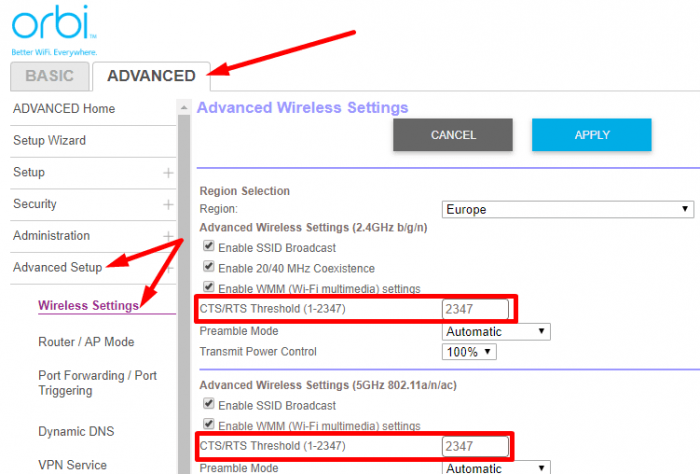
- Vurmak Uygulamak Yeni ayarları kaydetmek için
- Chromebook'unuzu Wi-Fi'ye bağlayın.
Ağlarınızı Unutun
Hata devam ederse Chromebook'unuzdaki karmaşık ağı unutun.
- Chromebook'unuzda oturum açın.
- Daha sonra üzerine tıklayın zaman simgesi.
- Tıklamak Ayarlar.
- Seçme Ağ, ve daha sonra Wifi.
- Tıklamak Bilinen ağlar.
- Karmaşık ağı bulun, tıklayın Daha ve sonra seçin Unutmak.

- Bilgisayarınızı yeniden başlatın ve yeniden bağlanmayı deneyin.
ChromeOS'u Güncelleyin ve Donanımı Sıfırlayın
Dizüstü bilgisayarınızı en son ChromeOS sürümüne güncelleyin ve Chromebook donanımınızı da sıfırlamayı unutmayın.
git Ayarlar, Seçme Chrome OS hakkında, ve vur Güncellemeleri kontrol et Cihazınızı güncellemek için düğmesine basın.
Chromebook donanımınızı sıfırlamak için dizüstü bilgisayarınızı kapatın. Ardından, basılı tutun Yenile ve Güç tuşları aynı anda. Bilgisayarınız açılmaya başladığında Yenile tuşunu bırakın.

Üreticiyle İletişime Geçin
Sorun devam ederse, isteyebilirsiniz Chromebook'unuzun üreticisiyle iletişime geçin daha fazla yardım için. Dizüstü bilgisayarınızın garantisi devam ediyorsa, ücretsiz olarak tamir ettirebilirsiniz. Öte yandan, eski bir Chromebook kullanıyorsanız, daha yeni bir modele yükseltme.
Çözüm
ChromeOS'ta "Tanınmayan Hata, Bilinmeyen Hata" hatalarını düzeltmek için önce yönlendiricinizi ve genişleticinizi yeniden başlatın. Ardından yönlendiricinizin yapılandırma sayfasına gidin ve farklı bir kablosuz kanala geçin. Ayrıca, CTS/RTS eşiğini 2347 olarak ayarlayın. Sorun devam ederse, karmaşık ağı unutun ve ChromeOS'u güncellediğinizden ve donanımınızı sıfırladığınızdan emin olun.
Bu çözümler sorunu çözmenize yardımcı oldu mu? Yukarıdaki yöntemlerden hangisi işinize yaradı? Geri bildiriminizi aşağıdaki yorumlarda paylaşın. Bu rehberi sosyal medyada da paylaşmayı unutmayın.